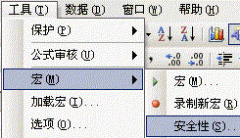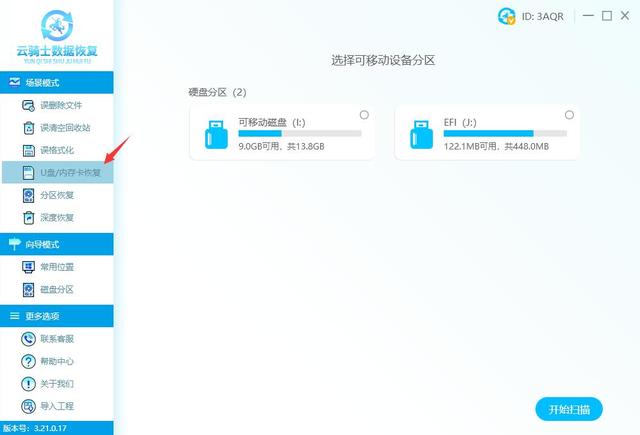POWERPOINT的动画功能十分强大,FLASH中制作的动画,在PPT中都能实现,只不过有的动画在PPT中制作较为繁琐,需要耗费很大的时间和精力。那是复杂动画PPT专家的任务,我们只需掌握一些简单的技巧。
EPPT提供了9种常用商务动画的添加工具,在某些场合要求一些特殊的动画,这就需要直接使用PWOERPOINT动画添加工具了。本文只讲述如何制作让文本文字逐个出现的PPT动画。采用工具是POWERPOINT2010。PPT 2003与2007道理是一致的,界面有所不同,本文不在举例。
案例文字:EPPT是图蓝科技开发的一款幻灯片辅助设计软件,提供大量精品PPT模板、PPT模板下载,是制作PPT的最佳利器。EPPT集成于PowerPoint中,帮助使用者简单、高效、美观的制作幻灯片。众多免费素材供您使用。
1、选择“添加动画”。
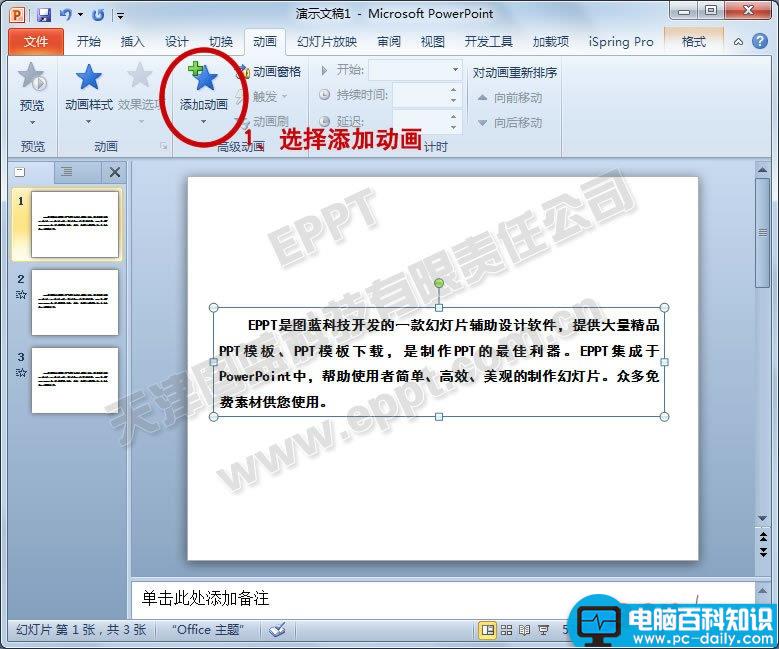
2、选择“出现”动画。
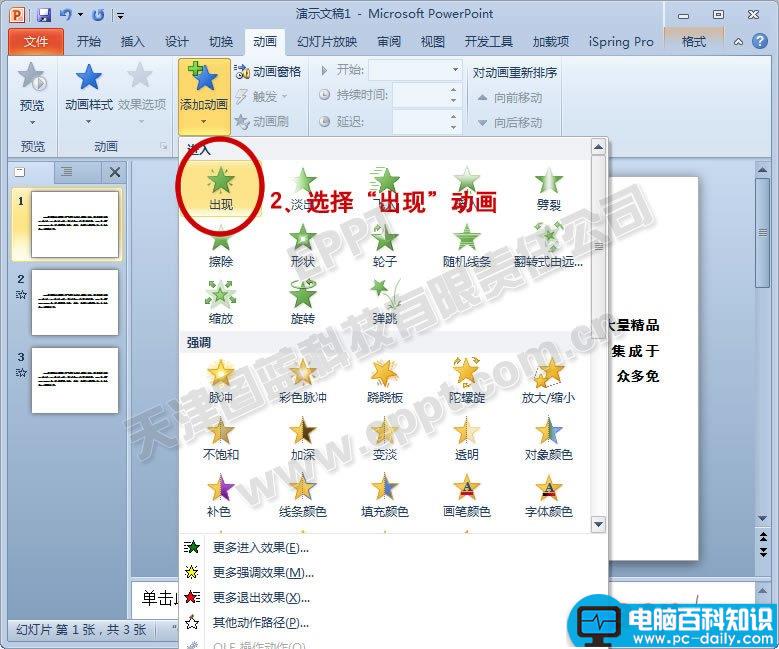
3、选择“动画窗格”。
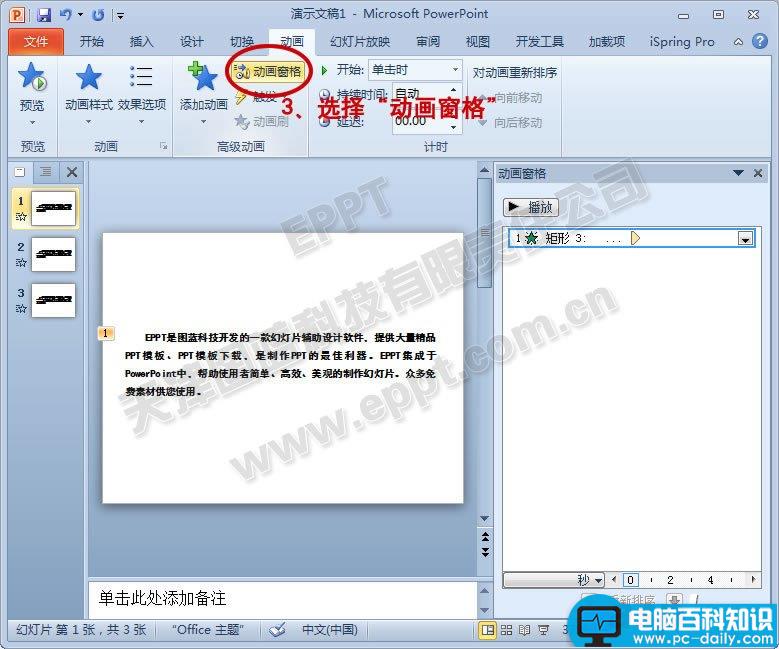
4、点击“右键”,选择“效果选项”。
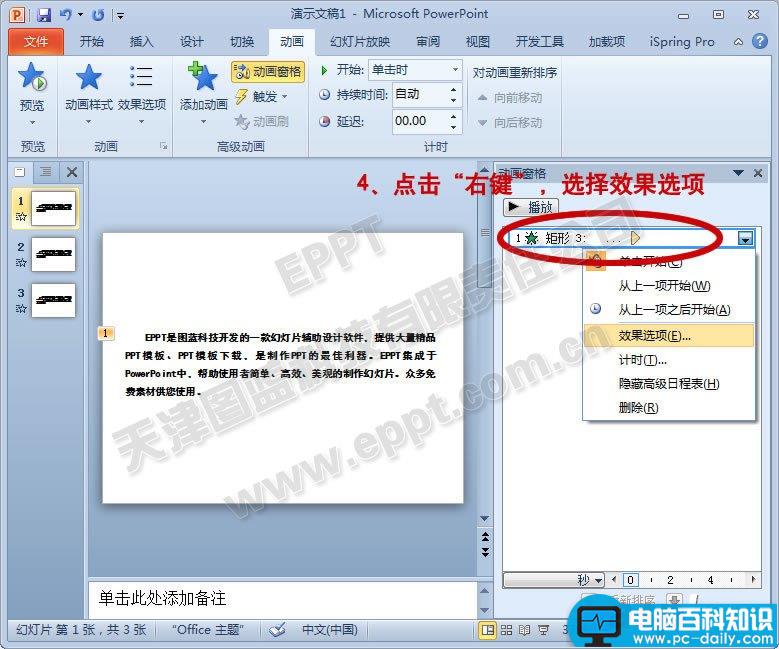
5、选择动画文本为“按字母”。
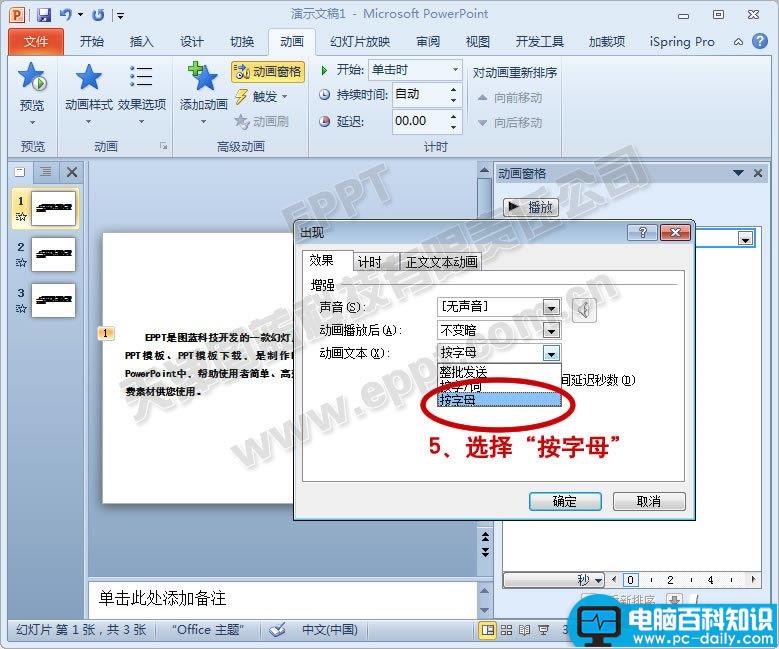
6、设置“字母之间延迟秒数”为0.1秒。
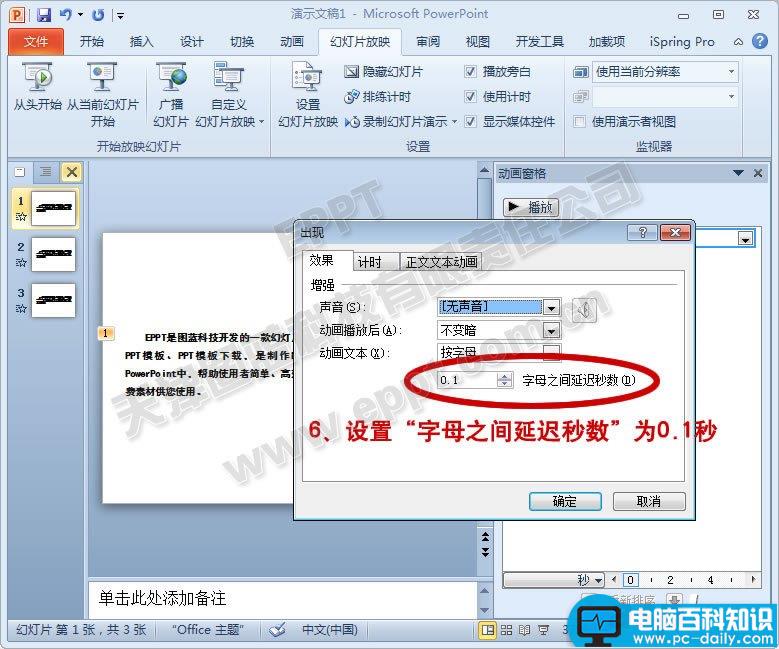
7、完成,观察动画效果。
当然,在第二部选择动画的进入效果时,也可以选择:擦除、淡入、展开、缩放等等。文字逐个出现的关键是第五步和第六步,选择动画文本为“按字母”方式出现,设置“字母之间的延迟数”。
您可以按照以上7个步骤进行实战练习了。
注:更多精彩教程请关注三联电脑教程栏目,三联办公群:185219299欢迎你的加入